Cara menginstal analitik countly di sistem berbasis centos dan debian
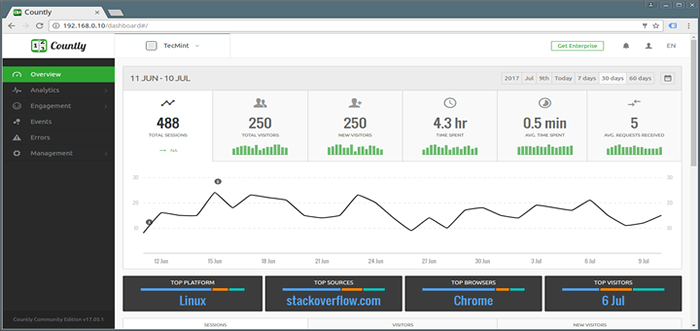
- 723
- 160
- Miss Angelo Toy
Countly adalah analitik seluler & web real-time yang kaya fitur, open source, sangat memuaskan, pemberitahuan push dan perangkat lunak pelaporan kerusakan yang memberi daya lebih dari 2.Situs Web 5K dan Aplikasi Seluler 12K.
Ini berfungsi dalam model klien/server; Server mengumpulkan data dari perangkat seluler dan perangkat yang terhubung ke internet lainnya, sedangkan klien (seluler, web atau desktop SDK) menampilkan informasi ini dalam format yang menganalisis penggunaan aplikasi dan perilaku pengguna akhir.
Tonton Video 1 Menit Pengantar ke Countly.
Fitur Analisis Hitung:
- Dukungan untuk manajemen terpusat.
- Antarmuka pengguna dasbor yang kuat (mendukung dasbor Multiple, Custom dan API).
- Memberikan fungsionalitas manajemen pengguna, aplikasi dan izin.
- Menawarkan banyak dukungan aplikasi.
- Dukungan untuk membaca / menulis API.
- Mendukung berbagai plugin.
- Menawarkan fitur analitik untuk seluler, web, dan desktop.
- Mendukung pelaporan crash untuk iOS dan Android dan pelaporan kesalahan untuk JavaScript.
- Dukungan untuk pemberitahuan dorong yang kaya dan interaktif untuk iOS dan Android.
- Juga mendukung pelaporan email khusus.
Persyaratan
COUNTLY dapat dengan mudah diinstal melalui skrip instalasi yang indah pada sistem CentOS, RHEL, Debian, dan Ubuntu yang baru diinstal tanpa layanan yang mendengarkan di port 80 atau 443.
- Pemasangan Centos 7 Minimal
- Pemasangan rhel 7 minimal
- Pemasangan Debian 9 Minimal
Di artikel ini, kami akan memandu Anda tentang cara menginstal dan mengelola Analitik countly dari baris perintah di Centos dan Sistem Berbasis Debian.
Langkah 1: Instal Countly Server
1. Untungnya, ada skrip instalasi yang disiapkan untuk Anda yang akan menginstal semua dependensi serta Countly server di sistem Anda.
Cukup unduh skrip menggunakan perintah wget dan jalankan setelahnya sebagai berikut.
# wget -qo- http: // c.ly/instal | pesta
Penting: Nonaktifkan Selinux di CentOS atau RHEL jika diaktifkan. COUNTLY TIDAK akan bekerja di server tempat selinux diaktifkan.
Instalasi akan memakan waktu antara 6-8 menit, setelah lengkap buka URL dari browser web untuk membuat akun admin Anda dan masuk ke dasbor Anda.
http: // localhost atau http: // server_ip
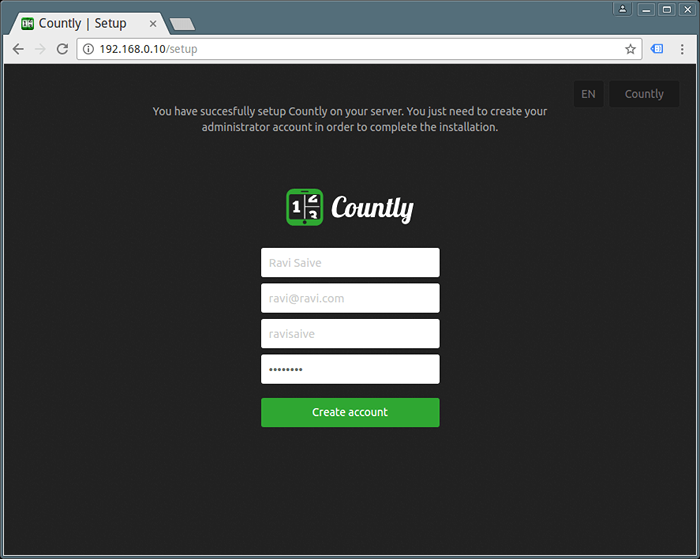 Buat Akun Admin Hitung
Buat Akun Admin Hitung 2. Anda akan mendarat di antarmuka di bawah di mana Anda dapat menambahkan aplikasi ke akun Anda untuk mulai mengumpulkan data. Untuk mengisi aplikasi dengan data acak/demo, periksa opsi "Data demo".
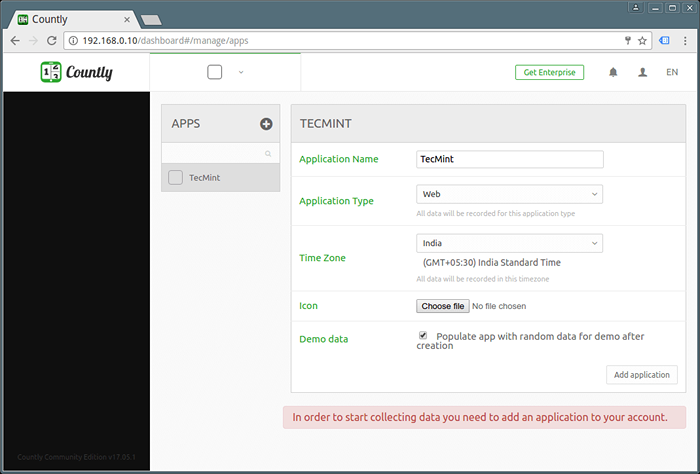 COUNTLY TAMBAHKAN APP
COUNTLY TAMBAHKAN APP 3. Setelah aplikasi diisi, Anda akan mendapatkan gambaran umum dari aplikasi uji seperti yang ditunjukkan. Untuk mengelola aplikasi, plugin pengguna dll, klik pada Menu manajemen barang.
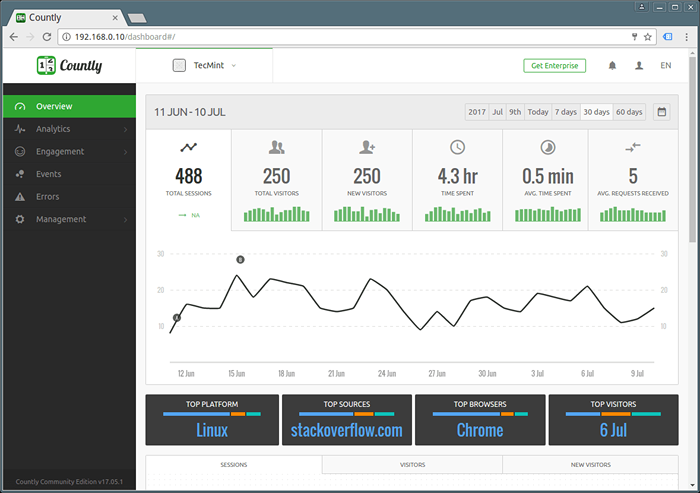 Analisis Aplikasi Hitung
Analisis Aplikasi Hitung Langkah 2: Kelola Countly dari Terminal Linux
4. COUNTLY Kirim dengan beberapa perintah untuk mengelola proses. Anda dapat menjalankan sebagian besar tugas melalui antarmuka pengguna countly, tetapi perintah countly yang dapat dijalankan dalam sintaks berikut - apakah yang diperlukan untuk baris perintah geeks.
$ sudo versi countly #prints countly versi $ sudo countly start #starts countly $ sudo countly stop #stops countly $ sudo countly restart #restarts countly $ sudo countly status #digunakan untuk melihat status proses $ sudo tes countly #runs countly test set $ sudo $ sudo $ sudo countly dir #prints countly adalah jalur terpasang
Langkah 3: Cadangan dan Kembalikan Hitung
5. Untuk mengonfigurasi cadangan otomatis untuk Countly, Anda dapat menjalankan cadangan countly memerintahkan atau menetapkan pekerjaan cron yang berjalan setiap hari atau minggu. Pekerjaan Cron ini idealnya cadangan Countly data ke direktori pilihan Anda.
Database COCKUP COMPOMF COMPOMFER COUNTLY, Konfigurasi Hitung & File Pengguna (E.gambar aplikasi g, gambar pengguna, sertifikat, dll).
$ sudo countly cadangan/var/cadangan/countly
Selain itu, Anda dapat mencadangkan file atau database secara terpisah dengan mengeksekusi.
$ sudo countly backupdb/var/backup/countly $ sudo countly backupfiles/var/backup/countly
6. Untuk memulihkan countly dari cadangan, keluarkan perintah di bawah ini (tentukan direktori cadangan).
$ sudo countly restore/var/cadangan/countly
Demikian juga mengembalikan hanya file atau basis data secara terpisah sebagai berikut.
$ sudo countly restorefiles/var/backup/countly $ sudo countly dipulihkan/var/cadangan/countly
Langkah 4: Tingkatkan Server Hitung
7. Untuk memulai proses peningkatan, jalankan perintah di bawah ini yang akan berjalan NPM Untuk menginstal dependensi baru, jika ada. Itu juga akan berjalan Dist-All Grunt Untuk meminimalkan semua file dan membuat file produksi dari mereka untuk meningkatkan pemuatan yang efektif.
Dan terakhir restart countly Node.JS proses untuk mempengaruhi perubahan file baru selama dua proses sebelumnya.
$ sudo countly upgrade $ countly penggunaan
Untuk informasi lebih lanjut, kunjungi situs resmi: https: // github.com/countly/countly-server
Di artikel ini, kami membimbing Anda tentang cara menginstal dan mengelola Analitik countly Server dari baris perintah di CentOS dan sistem berbasis Debian. Seperti biasa, kirimkan pertanyaan atau pemikiran Anda tentang artikel ini melalui formulir respons di bawah ini.
- « Integrasi VMware ESXI ke Samba4 AD Domain Controller - Bagian 16
- Cara Menginstal Panel Kontrol Webmin di Debian 9 »

